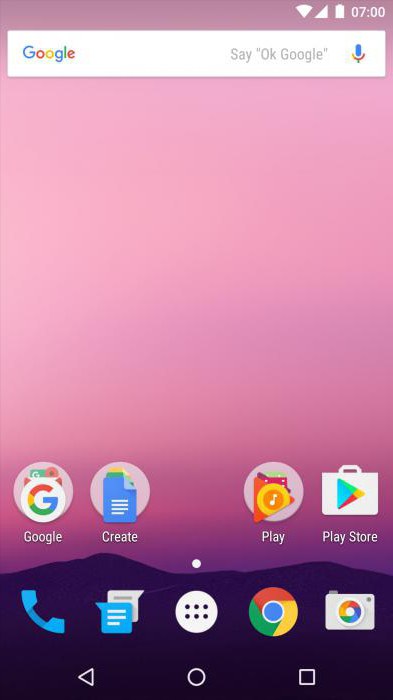כיצד
עכשיו נוכל להבין איך Russify "אנדרואיד", כי זה לא תמיד נוח להשתמש במכשיר שאין לו גירסה רוסית של מערכת ההפעלה מסיבה כלשהי.
בדוק אם יש שפה רוסית כברירת מחדל

אם אין רוסית ברשימה זוהשפה, אתה צריך מלא russify את הטאבלט או הטלפון על אנדרואיד. עוד על איך לזרז את "אנדרואיד", נדבר עוד יותר.
תהליך הרוסיפיקציה
תחת רוסיפיקציה מלאה אנו מתכוונים לנוכחות המקלדת הרוסית והממשק הרוסי של מערכת אנדרואיד. זה קצת יותר קל לשנות את המקלדת, וגם זה יהיה מוזכר.
נתחיל בשאלה איך רוסי"Android 4.1.X" וגרסאות מוקדמות יותר. לשם כך, תוכל להשתמש ב- MoreLocale 2. תוכל למצוא בקלות את היישום הזה ב- Play Market. הורד והפעל את התוכנית שצוינה. לפני שתהיה תיבת דו-שיח מיוחדת שבה יש ללחוץ על הכיתוב הירוק Lacale.
לאחר מכן יופיע חלון נוסף. בתצוגה, לחץ תחילה על לחצן ISO, הממוקם מול הקטע שפה ולאחר מכן בחר רוסית. הבא, מול הקטע מדינה, אתה צריך לעשות את אותו הדבר ובחר הפדרציה הרוסית מהרשימה. אשר את בחירתך על ידי לחיצה על הלחצן Set. סיימתי. לפנינו רוסית "אנדרואיד" (Tablet או טלפון חכם).
רוסיפיקציה אנדרואיד 4.2 וגירסאות חדשות יותר


לאחר מכן, התקן את התוכנית במחשב.ADB, אשר ניתן להוריד מהאינטרנט. בנוסף, עליך להתקין מנהלי התקנים עבור המכשיר הנייד שלך. הם נמצאים הכי טוב באתר הרשמי של היזם. ADB צריך להיות decompressed לדיסק הראשי לאחר הטעינה, למשל C. בעת התקנת מנהלי ההתקנים, הכל פשוט יותר: שם כל הפרמטרים ניתן להשאיר בדרך כלל "כברירת מחדל".
אחרי זה בטלפון אתה צריך ללכת"תפריט", ואז "הגדרות", "עבור מפתחים", סוף סוף, "Debugging באמצעות USB". מכיוון שמדובר במכשיר שיכול להציג את הממשק האנגלי בשלב זה, נציין שעליך למצוא את פריט הניפוי של USB. ליד זה, סמן את התיבה.
אם אין סעיף "עבורמפתחי "(זהו" Android 4.2.2 "וגרסאות חדשות יותר), עבור אל" תפריט "" הגדרות "ואז ללכת" אודות המכשיר '(או' אודות הטלפון "), על פי 10 העיתונות על "לבנות מספר." כתוצאה מכך, אתה אמור לראות הודעה על פתיחת הקטע "ל'מפתחים". הבא אתה צריך להדליק-באגים USB. ואז לחבר את הטלפון למחשב.
רוסיפיקציה של המקלדת של המכשיר הנייד
על מנת שהלוח המקשים של המכשיר יהיהרוסית, זה מספיק כדי להתקין כל גרסה רוסית מחנות Play שוק. אחרי זה ללכת "תפריט", עבור אל "הגדרות", ולבסוף, על החלק על השפה ומקלדת. שם אנחנו צריכים למצוא את הפונקציה הגדרת המקלדת ושיטות קלט. זה כאן כי אתה צריך לבחור את האפשרות מותקנת מתוך "חנות Play".
אז אנחנו הבנתי איך Russify את "אנדרואיד".
</ p>